ERROR_INVALID_AT_INTERRUPT_TIME (修正済み)
 104 (0x68) ERROR_INVALID_AT_INTERRUPT_TIME は、プロセスが割り込み要求 (IR) 中に無効または不適切な操作を実行しようとしたときに発生するシステムエラーです。このエラーは、ハードウェアまたはソフトウェアの競合、古いドライバー、または破損したシステムファイルが原因で発生することがあります。
104 (0x68) ERROR_INVALID_AT_INTERRUPT_TIME は、プロセスが割り込み要求 (IR) 中に無効または不適切な操作を実行しようとしたときに発生するシステムエラーです。このエラーは、ハードウェアまたはソフトウェアの競合、古いドライバー、または破損したシステムファイルが原因で発生することがあります。
このエラーは、システムのクラッシュを引き起こす可能性があるか、特定のアプリケーションが正常に動作するのを妨げることがあります。幸いなことに、この問題を修正する方法がいくつかあります。一緒に手順を見てみましょう!
ERROR_INVALID_AT_INTERRUPT_TIME を修正するための 6 つの方法
以下が解決策です:
システムファイルチェッカーを実行する
破損したり欠落したシステムファイルが ERROR_INVALID_AT_INTERRUPT_TIME を引き起こす可能性があります。システムファイルチェッカー (SFC) を実行すると、そのような問題をスキャンして自動的に修正します。以下の手順を実行してください:
- Windows + S を押し、コマンドプロンプト と入力し、管理者として実行を選択します。
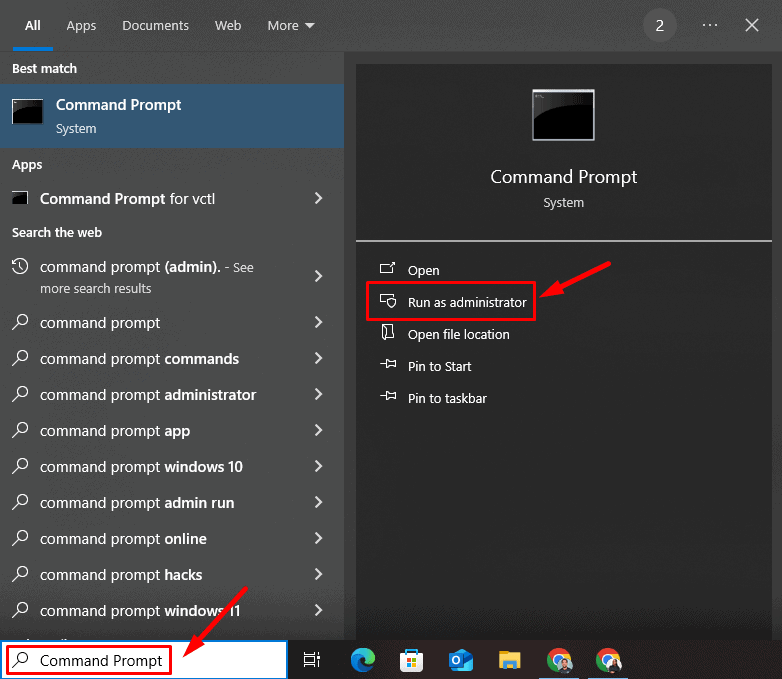
-
コマンドプロンプトウィンドウで sfc /scannow と入力し、Enter を押します。
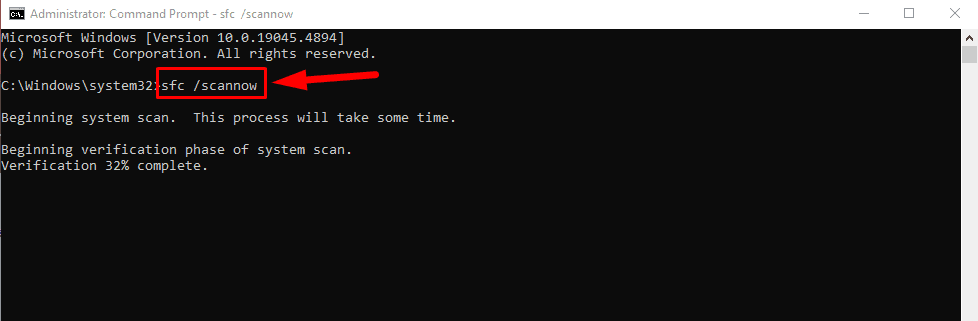 スキャンが完了するまで待機します。破損したファイルが見つかった場合、SFC ツールは修復を試みます。プロセスが完了したら、コンピューターを再起動し、エラーが持続するか確認してください。
スキャンが完了するまで待機します。破損したファイルが見つかった場合、SFC ツールは修復を試みます。プロセスが完了したら、コンピューターを再起動し、エラーが持続するか確認してください。
CHKDSK を実行する
ハードディスクドライブのエラーが時折 ERROR_INVALID_AT_INTERRUPT_TIME を引き起こすことがあります。CHKDSK ユーティリティを実行すると、不良セクターや破損ファイルを検出して修正できます。以下のように進めてください:
- コマンドプロンプト を管理者として開きます。
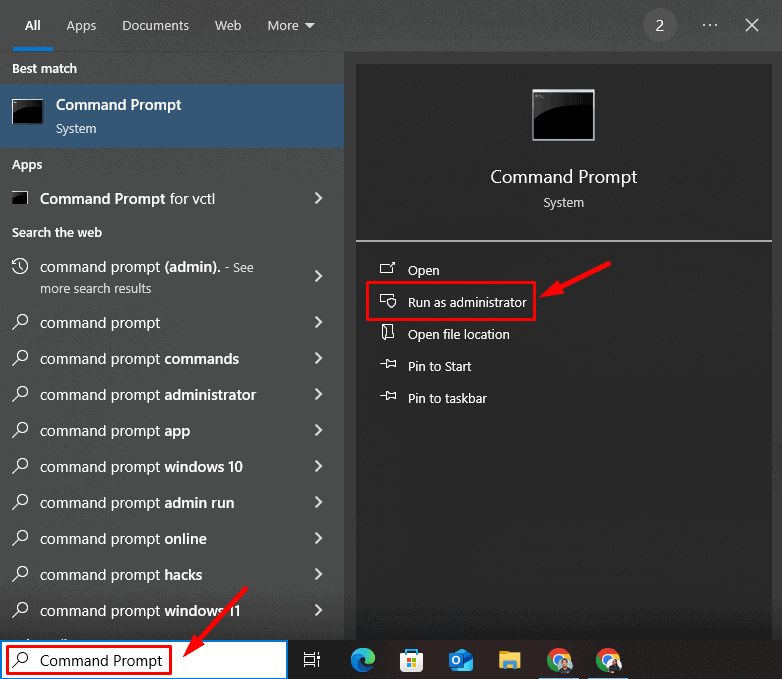
- chkdsk /f /r と入力し、Enter を押します。次回のシステム再起動でチェックをスケジュールするよう求められた場合は、Y と入力し、Enter を押します。
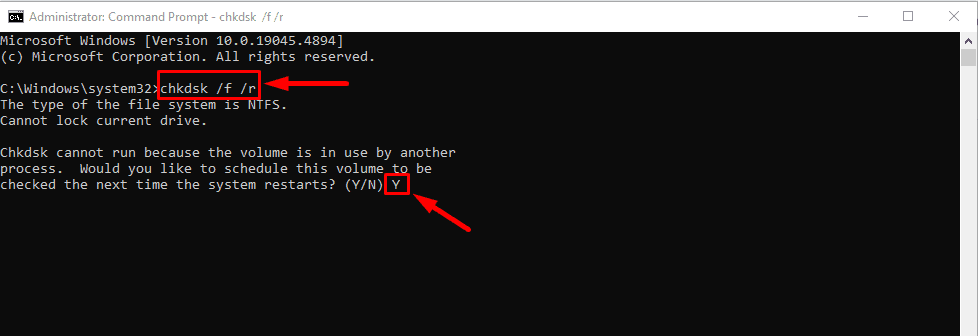 コンピューターを再起動して CHKDSK を実行し、検出されたディスクエラーを修正させます。
コンピューターを再起動して CHKDSK を実行し、検出されたディスクエラーを修正させます。
ドライバーを更新する
古いまたは互換性のないドライバーが、ERROR_INVALID_AT_INTERRUPT_TIME を引き起こすことがよくあります。ドライバーを更新することで、ハードウェアがシステムと正常に動作することが保証されます。以下の手順を踏んでください:
- Windows + X を押し、デバイスマネージャーを選択します。
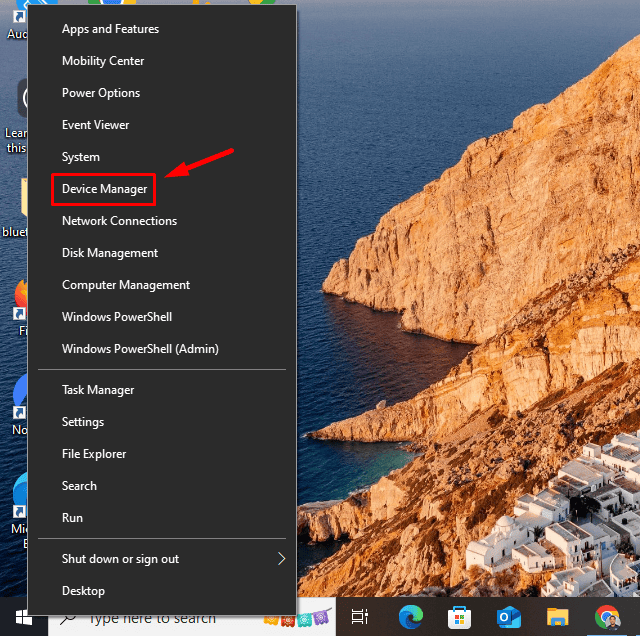
-
エラーを引き起こしている可能性のあるデバイスを見つけます。通常、ディスプレイアダプタまたは ネットワークアダプタの下に感嘆符が付いています。デバイスを右クリックし、ドライバーを更新を選択します。
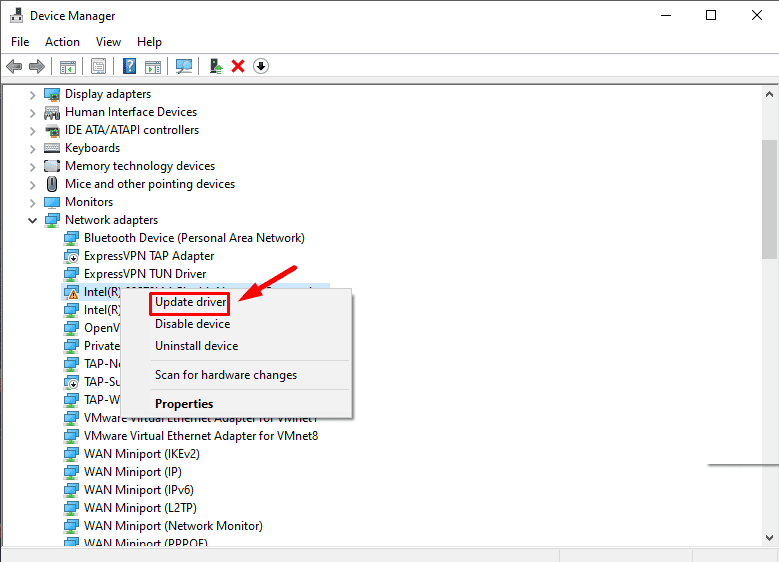
- 自動的にドライバーを検索を選択します。
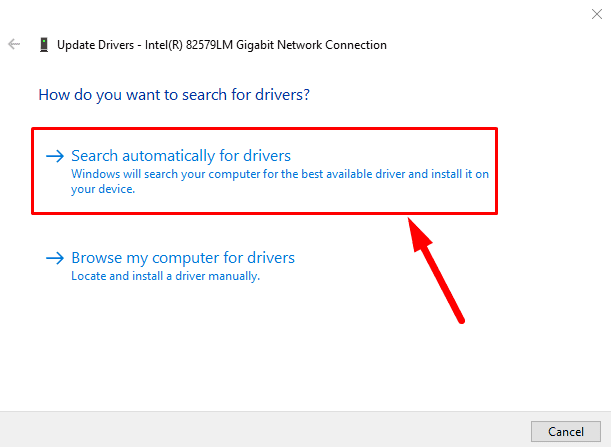
- 画面の指示に従い、システムを再起動します。
ドライバーをロールバックする
エラーが最近のドライバー更新後に発生した場合、互換性の問題が原因かもしれません。ドライバーを以前のバージョンにロールバックすることで、ERROR_INVALID_AT_INTERRUPT_TIME の問題を解決できます。以下の手順を実行してください:
- デバイスマネージャーを開き、Windows + X を押してリストから選択します。
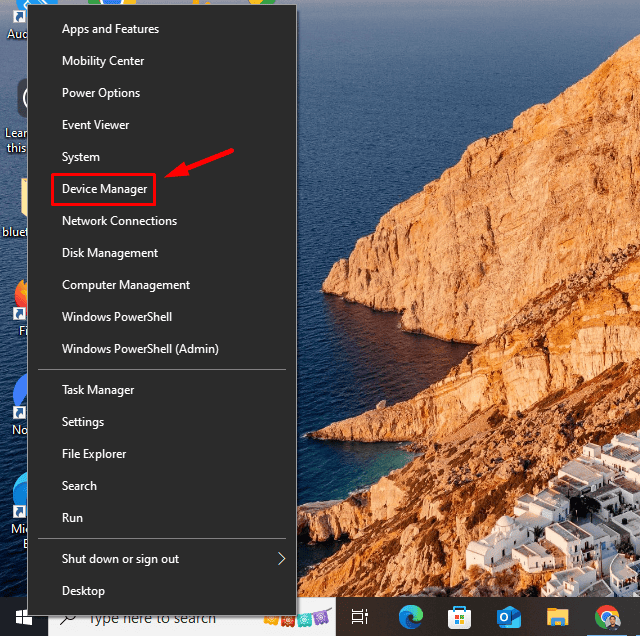
-
問題のあるデバイスを見つけ、右クリックして プロパティ を選択します。
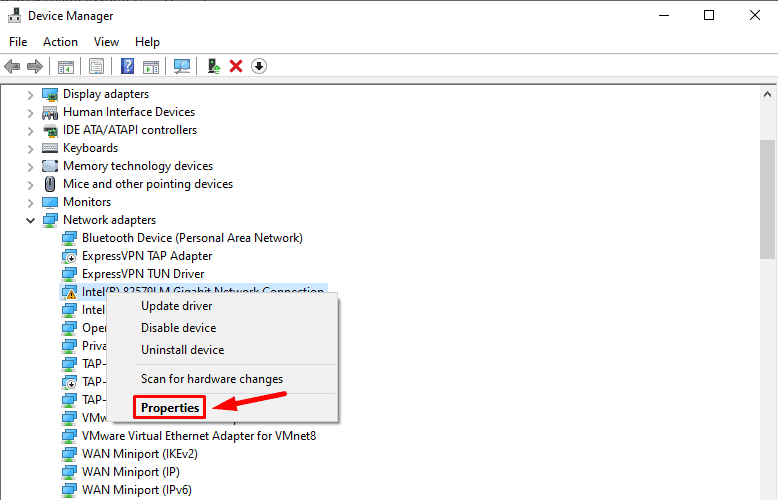
- ドライバータブに移動し、ドライバーをロールバックをクリックします。ボタンがグレーアウトしている場合は、ロールバックする前のドライバーバージョンがありません。再インストールまたは無効にする必要があります。
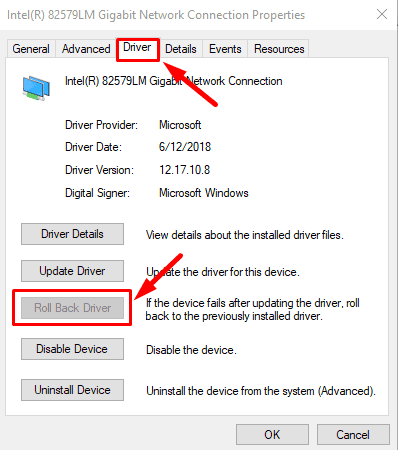 完了したら、コンピューターを再起動し、問題が解決されたか確認します。
完了したら、コンピューターを再起動し、問題が解決されたか確認します。
システムの復元を実行する
エラーが持続し、最近の設定変更やインストールが原因だと思われる場合、システムの復元を実行することで、発生する前のポイントにコンピューターを戻すことができます。以下の手順を実行してください:
- Windows + S を押し、復元ポイントの作成 と入力し、開く をクリックします。

-
システムのプロパティウィンドウで システムの復元 をクリックします。
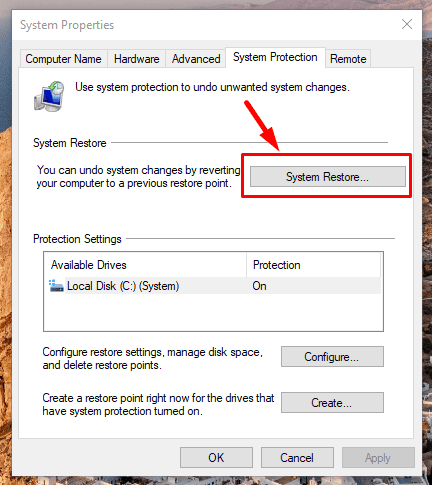
-
エラーが始まる前の 復元ポイントを選択 し、次へ をクリックします。
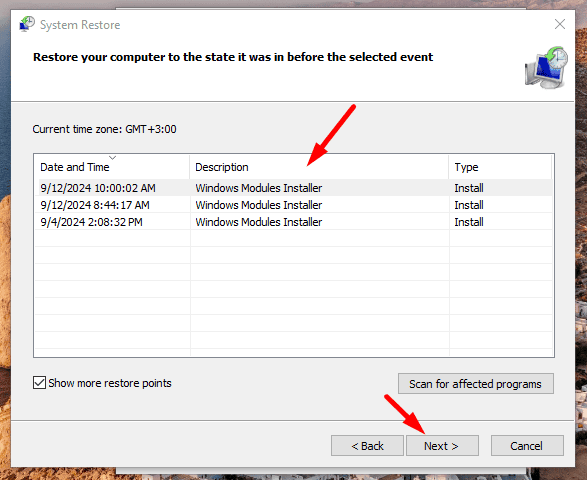
-
復元ポイントを確認し、完了 をクリックします。
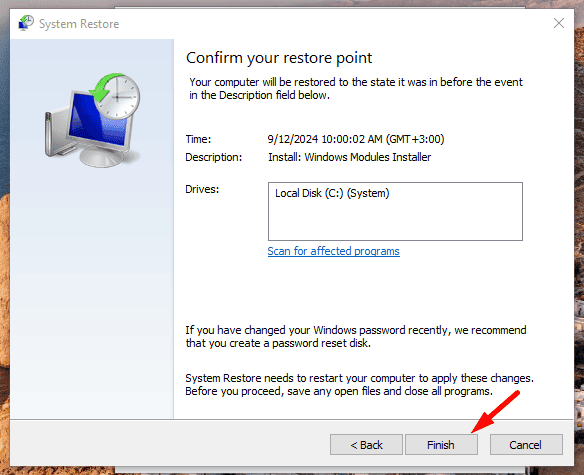 コンピューターが再起動し、システムが選択した復元ポイントに戻ります。
コンピューターが再起動し、システムが選択した復元ポイントに戻ります。
Windows を再インストールする
ERROR_INVALID_AT_INTERRUPT_TIME が他のすべての方法を試した後も持続する場合、Windows を再インストールすることでより徹底的な解決策を提供します。このプロセスはオペレーティングシステムを最初から再インストールし、より深いシステムの破損や設定の問題を解決できます。以下の手順を実行してください:
1.公式の Microsoft ウェブサイトから Windows メディア作成ツール をダウンロードします。

- USB ドライブまたは DVD でインストールメディアを作成します。
- インストールメディアをコンピューターに挿入し、再起動します。
- ブートメニューに入るためのキーを押します(通常は F12、Esc、または F2 です。デバイスによります)。
- USB ドライブまたは DVD をブートソースとして選択します。
- 画面の指示に従ってプロセスを完了します。
ERROR_INVALID_AT_INTERRUPT_TIME は妨げになる可能性がありますが、上記の手順でトラブルシューティングと解決が可能です。まずはシステムファイルチェッカーや CHKDSK のような簡単な方法を試み、その後ドライバーの更新やロールバックに進みます。それでも効果がない場合は、システムの復元を行うか、オペレーティングシステムを再インストールします。
さらに学ぶことが残っています。WRkrn.sys、SERIAL_DRIVER_INTERNAL、Nvpcf.sys の修正方法も確認してください。













